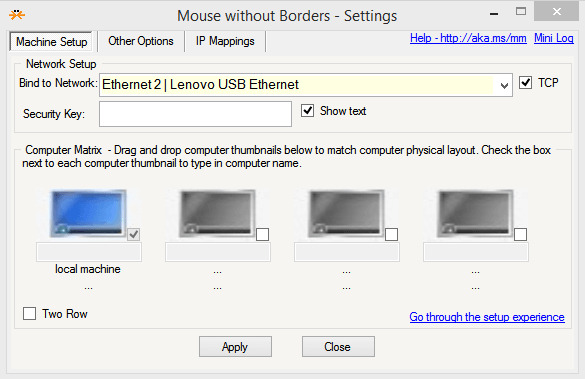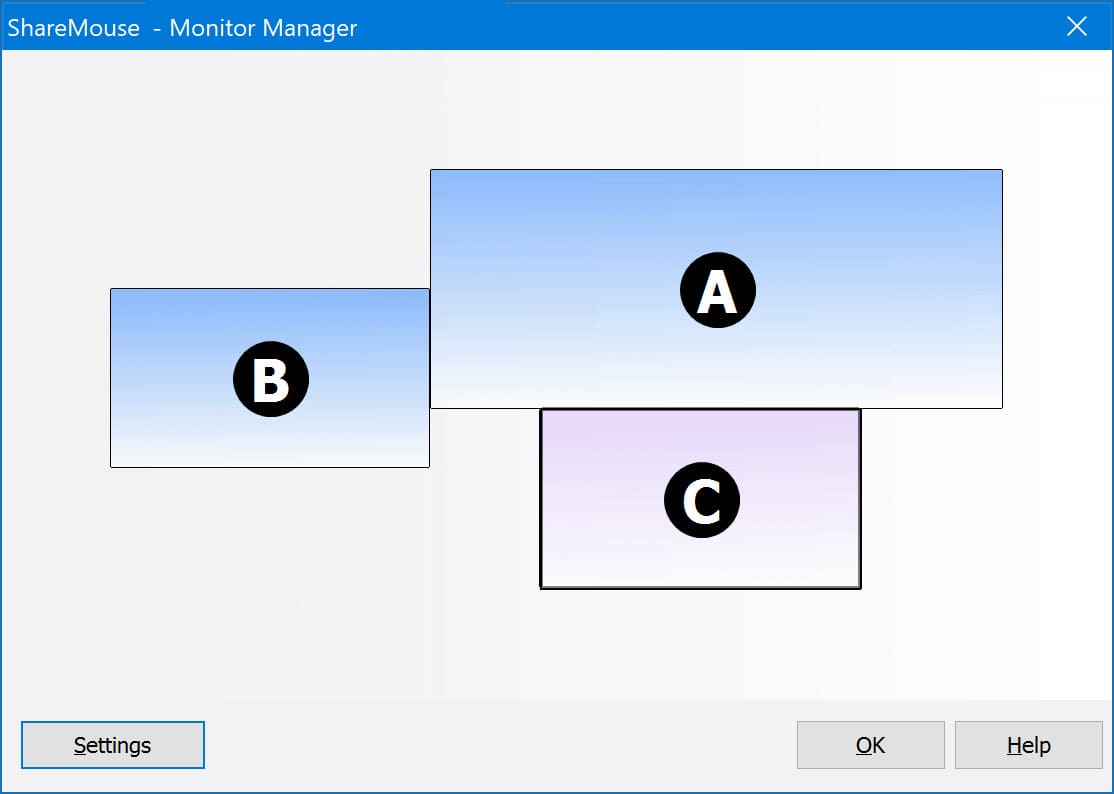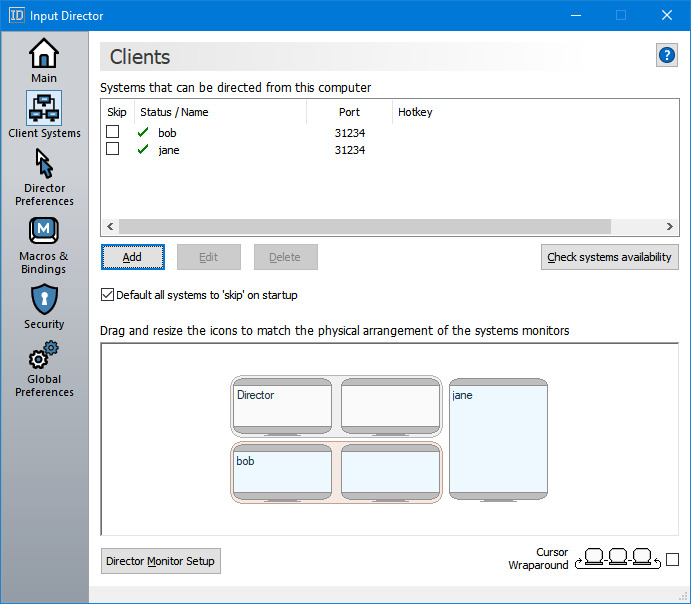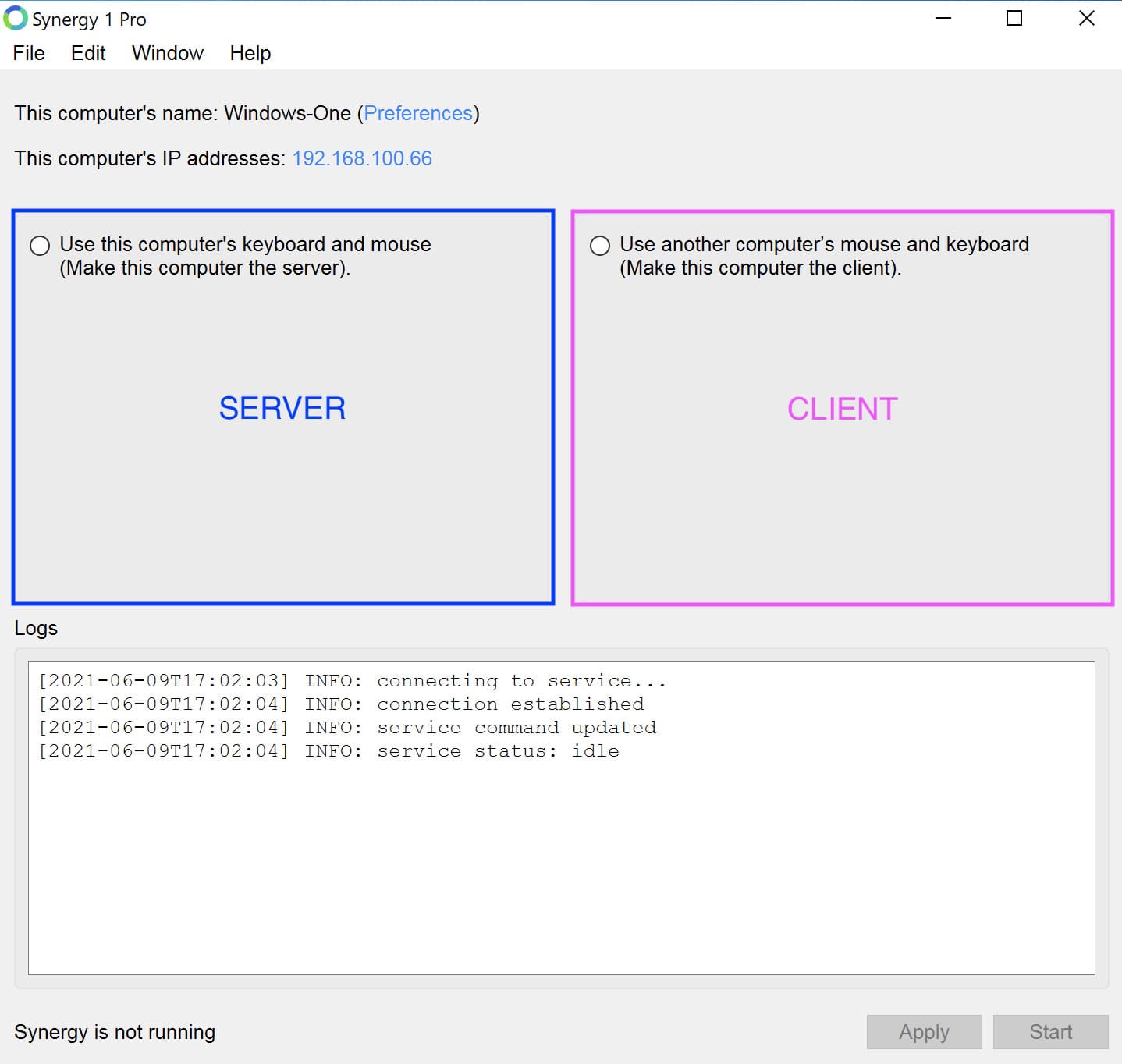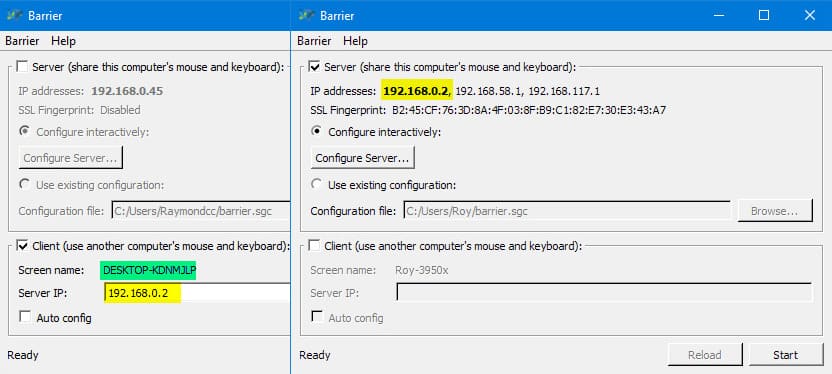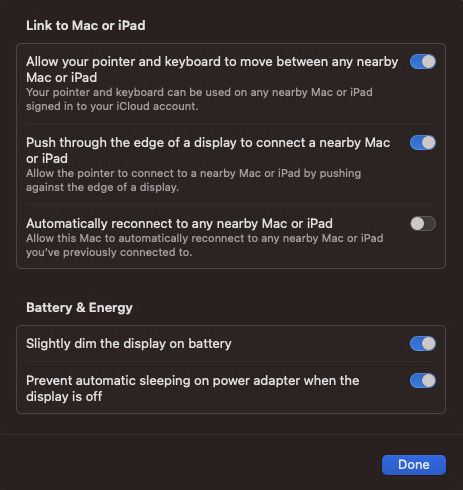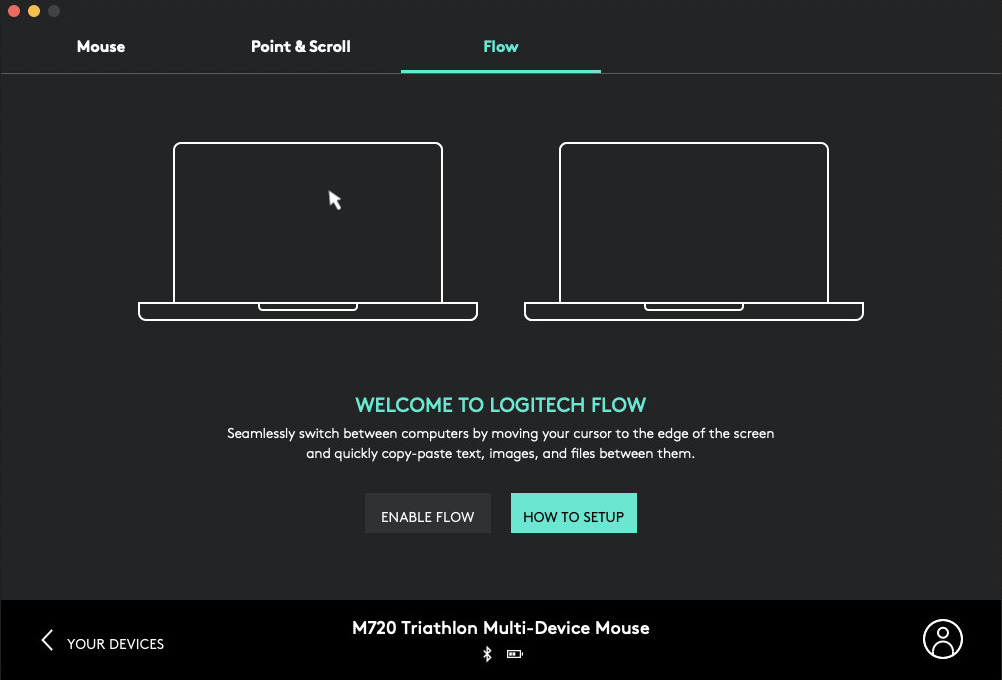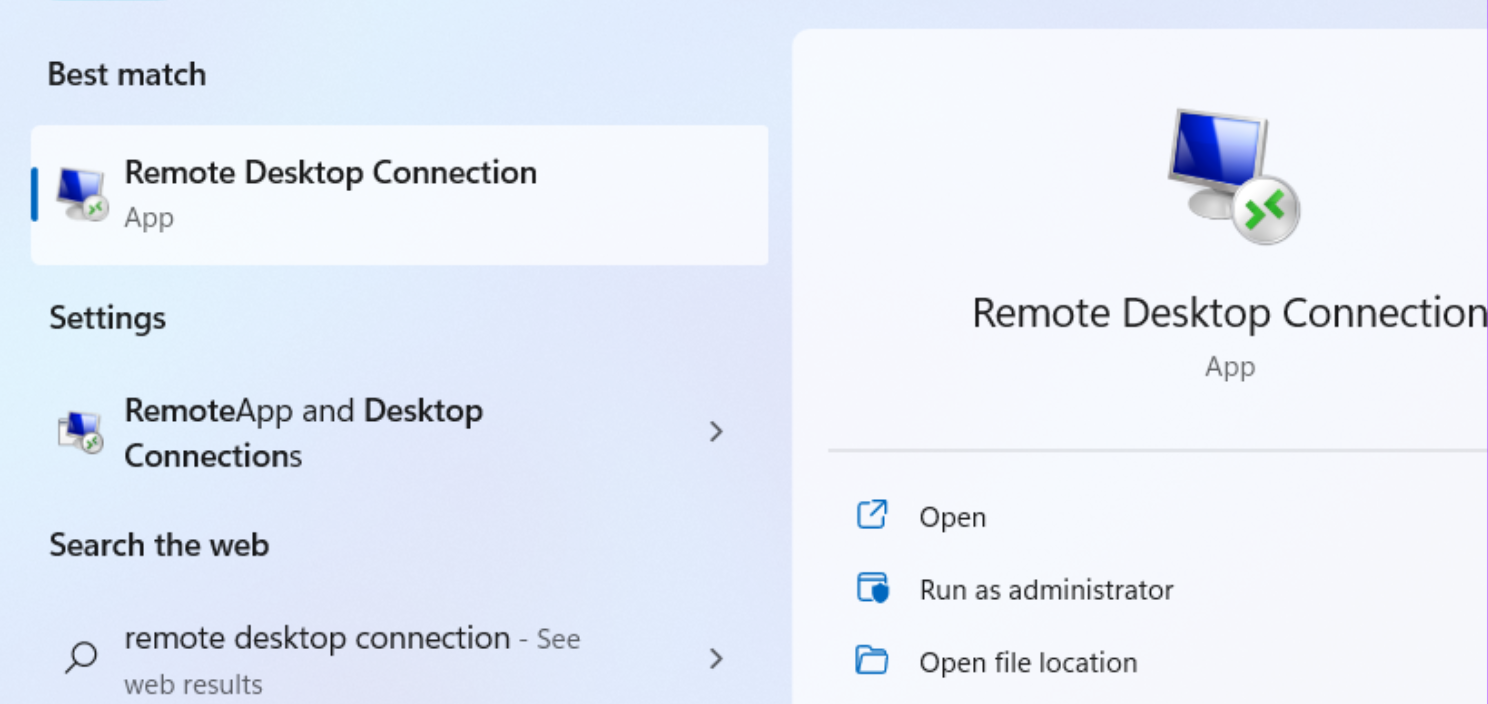- FlexiHub teilt eine Tastatur und Maus sowie andere Arten von USB-Geräten zwischen Windows-, Mac-, Linux-, Android- und Raspberry-Computern.
- FlexiHub kann eine Tastatur und Maus nicht nur zwischen Computern teilen, die sich in der Nähe voneinander im selben LAN befinden. Dank des Redirection-Servers können Sie auch dann auf USB-Geräte zugreifen, wenn die Rechner an unterschiedliche Netzwerke angeschlossen sind.
- Die Datenübertragung ist mit einer 2048-Bit-SSL-Verschlüsselung gesichert.
- FlexiHub benötigt keine USB-Treiber für die gemeinsame Nutzung von Tastatur und Maus, daher ist keine Treiberinstallation auf dem zweiten PC oder einem entfernten Computer erforderlich.
Nachfolgend erfahren Sie, was Sie tun müssen, um eine Tastatur und eine Maus über FlexiHub für einen anderen Computer freizugeben.